Reklama
 Ak vlastníte súpravu na pripojenie fotoaparátu iPad – aj keď to určite nie je to isté, ako mať prístup k Photoshop alebo iné robustné programy na úpravu fotografií na pracovnej ploche – stále je tu dosť veľa úprav fotografií, ktoré môžete urobiť bez toho, aby ste museli minúť cent na jedinú platenú aplikáciu s použitím iba vášho iPadu.
Ak vlastníte súpravu na pripojenie fotoaparátu iPad – aj keď to určite nie je to isté, ako mať prístup k Photoshop alebo iné robustné programy na úpravu fotografií na pracovnej ploche – stále je tu dosť veľa úprav fotografií, ktoré môžete urobiť bez toho, aby ste museli minúť cent na jedinú platenú aplikáciu s použitím iba vášho iPadu.
S tromi bezplatnými aplikáciami, Effects HD, Adobe Photoshop Express a Foto Editor, spolu s tri užitočné fotografické aplikácie Tri užitočné bezplatné fotografické aplikácie pre iPad Čítaj viac pre iPad, ktorý sme recenzovali v minulosti, môžete svoje fotografie upravovať podľa svojich predstáv a jednoducho ich nahrávať a zdieľať s priateľmi a sledovateľmi. Od drobných úprav, ako je kontrast a jas, až po pridanie prepracovanejších efektov a okrajov, získajte svoje fotografie presne tak, ako ich chcete, predtým, než ich budete zdieľať so svetom.
Efekty HD
Ak máte iPad 2, Effects HD [odkaz iTunes] vám umožní nasnímať obrázok pomocou iPadu a okamžite začať s úpravami. Effects HD poskytuje používateľom iPadu rýchly a jednoduchý spôsob úpravy fotografií na tablete.
Ak chcete nasnímať fotografiu, kliknite na ikonu fotoaparátu v strede spodnej časti obrazovky alebo na ikonu fotografie v pravom dolnom rohu obrazovky, ak chcete otvoriť obrázok uložený na vašom iPade.
Effects HD prichádza s 12 filtrami vrátane čiernobielych, sépiových, krížového spracovania a efektov starnutia. Aj keď je to 12 efektov dostupných v bezplatnej aplikácii, môžete si zakúpiť ďalšie balíčky pomocou nákupu v aplikácii.
Aplikácia sa dodáva s 8 rámami a podobne ako v prípade filtrov môžete nákupom v aplikácii získať ďalšie štýly.
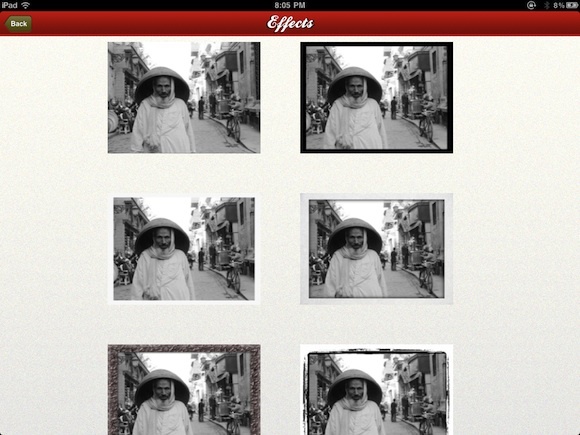
Ak pri úprave fotografie zistíte, že sa chcete vrátiť do pôvodného stavu, stlačte tlačidlo obnovenia v ľavom hornom rohu.
Po dokončení stlačte tlačidlo zdieľania v pravom hornom rohu, aby ste uložili alebo zdieľali svoju fotografiu.
Fotografiu si môžete uložiť do knižnice, skopírovať alebo poslať poštou. Odtiaľ to môžete zdieľať aj priamo na Facebooku, Twitteri alebo Tumblr.
FotoEditor
FotoEditor [odkaz iTunes], ako napríklad Effects HD, vám umožňuje rýchlo upravovať vaše fotografie, ale prichádza s ďalšími efektmi, ktoré môžete na svoje fotografie použiť.
Kliknutím na ikonu kvetu otvoríte fotografiu z vášho fotoalbumu.
Potom môžete použiť ktorýkoľvek z dostupných efektov, ako sú odtiene sivej, negatív alebo sépia.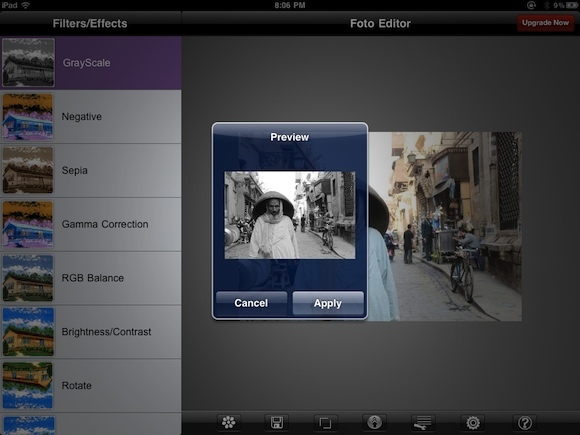
Môžete tiež upraviť jas/kontrast, vyváženie RGB, gama korekciu a otáčať alebo zrkadliť obraz.
Po dokončení kliknite na ikonu uloženia a uložte fotografiu do svojej knižnice.
Môžete ho zdieľať priamo z aplikácie na Facebooku, Twitteri alebo Picasa.
Ak chcete začať odznova, stlačte tlačidlo obnovenia, aby ste odstránili všetky zmeny, ktoré ste na svojom obrázku vykonali.
Môžete tiež vyhľadať vlastnosti obrázka vrátane jeho veľkosti a rozmerov.
Adobe Photoshop Express
Nie je žiadnym prekvapením, že Photoshop bude mať solídnu aplikáciu pre iOS, ktorá vám poskytne celkom slušné funkcie na úpravu fotografií, ktoré si môžete vziať so sebou na cesty. Podobne ako v prípade Effects HD môžete urobiť fotografiu pomocou fotoaparátu iPad 2 alebo vybrať fotografiu z knižnice a upraviť ju pomocou Adobe Photoshop Express. [odkaz iTunes]
Fotografiu môžete upraviť, orezať, otočiť a narovnať.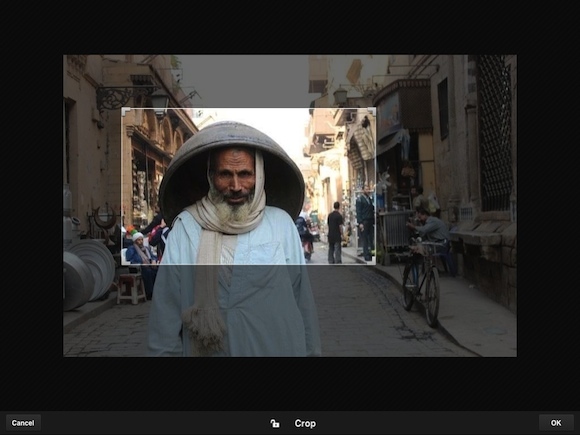
Môžete upraviť expozíciu, sýtosť, odtieň, kontrast alebo previesť na čiernobielu fotografiu.
Svoju fotografiu môžete tiež previesť na skicu, zjemniť zaostrenie alebo zaostriť.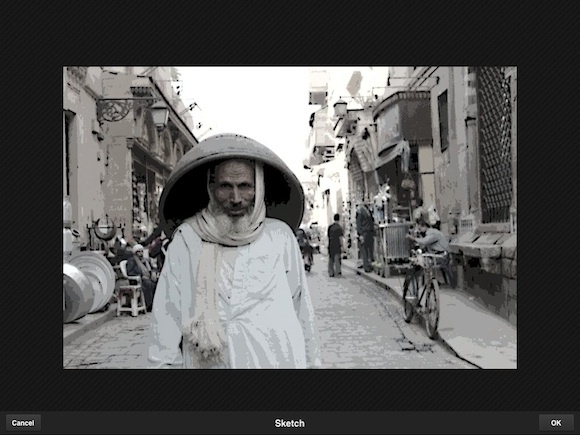
Efekty Photoshopu sú na iPade prekvapivo obmedzené iba 7 filtrami vrátane Vibrant a popového filtra v štýle Andyho Warhola a Vignette Blur.
Okrem efektov si môžete vybrať aj medzi 8 snímkami.
Potom môžete obrázok uložiť do svojej knižnice fotografií alebo ho zdieľať na Facebooku alebo vo svojom online účte Photoshopu.
Ako upravujete svoje fotografie na iPade? Dajte nám vedieť v ďalších komentároch.
Kredit za obrázok: Håkan Dahlström
Nancy je spisovateľka a redaktorka žijúca vo Washingtone DC. Predtým bola redaktorkou pre Blízky východ v The Next Web a v súčasnosti pracuje v think-tanku založenom na DC v oblasti komunikácie a sociálnych médií.